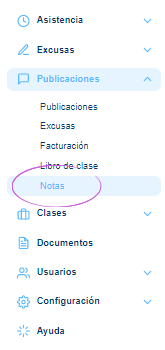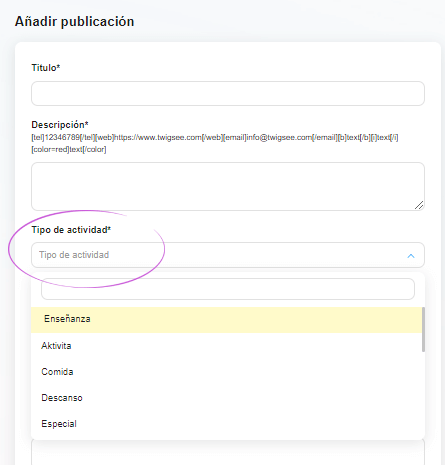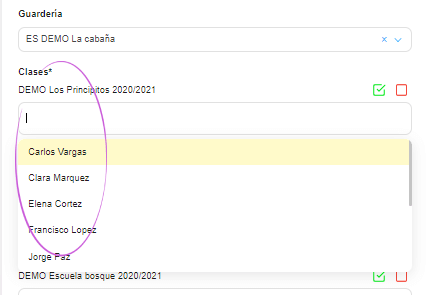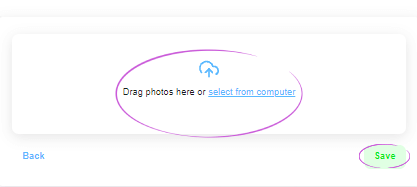¿Cómo añadir una nota a un niño en la administración de Twigsee?
El profesor tiene la posibilidad de añadir una nota al niño, que no es pública y es puramente para necesidades internas de la escuela. Una nota es técnicamente una contribución, por lo que se crea de la misma manera. Sólo tiene que definir el puesto como una nota seleccionando la opción Nota en los tipos de actividad.
1. Dónde se encuentra la sección de Notas
En el menú principal de la izquierda, bajo la pestaña de Mensajes, seleccione la sección de Notas.
2. Añadir una nota
Utiliza el botón verde de Añadir Publicación en la esquina superior derecha de la ventana de la Lista de Notas para añadir una nueva publicación: una nota.
3. Crear un puesto – notas
En la pestaña de detalles de la entrada recién abierta, rellene sucesivamente el título de la entrada, la descripción y el tipo de actividad. Se trata de una nota, por lo que debe seleccionar este tipo de actividad. Utilice la flecha situada al final de este campo para ampliar la lista de tipos de actividad definidos. A continuación, haga clic para seleccionar la opción Notas.
4. Marcar al niño
A continuación, debe marcar el niño al que se refiere la nota creada. Haga clic en el campo Clases. Se desplegará una lista de niños y haga clic para seleccionar sólo el que desee. En caso de que seleccione toda la clase por error, puede volver a eliminarla fácilmente utilizando el botón rojo de la derecha de la fila.
5. Insertar fotos y guardar el post
El último campo de la tarjeta postal se utiliza para insertar fotos. Puedes subir fotos a la nota creada y guardar todo con el botón verde de Guardar.
6. Editar la nota
La nota recién creada se mostrará en la Lista de Correos. Si necesitas editar la nota, puedes volver a abrir el detalle de la entrada y editar lo que necesites a través del icono del lápiz azul. Vuelva a guardar todos los cambios con el botón Guardar.